Содержание:
Большинство комплектующих в ноутбуках устроены таким образом, что для их правильной работы с операционной системы потребуется установка дополнительного ПО. Каждое оборудование требует наличие уникальных драйверов. В этой статье мы наглядно покажем, как находятся и скачиваются файлы на примере модели X53S от корпорации Asus.
Загружаем драйверы для ноутбука Asus X53S
Мы по порядку рассмотрим все варианты исполнения этого процесса, а вам следует лишь выбрать удобный метод и воспользоваться им. Со всеми действиями справится даже неопытный пользователь, поскольку здесь не нужны дополнительные знания или навыки.
Способ 1: Страница поддержки производителя
Как известно, у Asus есть официальный сайт. Там и хранятся все сопутствующие технике файлы. Поиск и загрузка данных оттуда осуществляется следующим образом:
- Откройте вкладку поддержки через всплывающее меню «Сервис» на главной странице.
- Сразу же отобразится строка для поиска, через которую будет проще всего найти модель своего продукта. Просто введите туда название.
- На странице модели вы увидите раздел «Драйверы и утилиты». Нажмите на него, чтобы перейти.
- Обязательно следует задать свою версию Виндовс, дабы потом не возникло проблем с совместимостью.
- Теперь опуститесь вниз по списку, ознакомьтесь со всеми доступными и загрузите самые свежие версии.
Способ 2: Программное обеспечение от Asus
Компания Asus разработала собственную утилиту, которая производит автоматическое сканирование и инсталляцию обновлений для устройства. Благодаря ей также можно найти свежие файлы драйверов. Вам нужно сделать следующее:
Перейти на официальный сайт поддержки Asus
- В первую очередь откройте официальный сайт поддержки Асус.
- Перейдите к «Поддержка» через всплывающее меню «Сервис».
- Вверху вкладки находится строка поиска, туда впишите название продукта, чтобы открыть его страницу.
- Утилиты расположены в соответствующем разделе.
- Не забудьте указать ОС перед скачиванием.
- Осталось только найти утилиту с именем «Asus Live Update Utility» и скачать ее.
- Запустите установщик и следуйте к следующему окну, кликнув на «Next».
- Измените место сохранения файла, если это нужно, и переходите к установке.
- Запустите программу и начните автоматическую проверку нажатием на специальную кнопку.
- Подтвердите установку найденных файлов, дождитесь окончания процесса и перезагрузите ноутбук.
Способ 3: Сторонние программы
Если нет времени и желания заниматься поиском драйверов самостоятельно, за вас это сделают программы, чья основная функциональность сосредоточена именно на этой задаче. Весь подобный софт сначала проводит сканирование оборудования, потом скачивает файлы из интернета и ставит их на ноутбук. От вас нужно лишь задать параметры поиска и подтверждать определенные действия.
Подробнее: Лучшие программы для установки драйверов
Отдельного внимания заслуживает DriverPack Solution. Этот софт давно уже завоевал сердца многих пользователей. В случае если вы собрались устанавливать драйвера через вышеупомянутую программу, рекомендуем прочесть развернутые инструкции на эту тему в другом нашем материале.
Подробнее: Как обновить драйверы на компьютере с помощью DriverPack Solution
Способ 4: Уникальный код комплектующих
Каждому комплектующему, периферийному устройству и другому оборудованию, которое подключается к компьютеру, необходим свой уникальный код, чтобы работать корректно с операционной системой. Если вы узнаете ID, то сможете легко найти и установить подходящие драйверы. Подробнее об этом читайте по ссылке ниже.
Подробнее: Поиск драйверов по ID оборудования
Способ 5: Встроенные средства Windows
ОС Виндовс предлагает один вариант инсталляции и обновления ПО через Диспетчер устройств. Встроенная утилита нуждается в соединении с интернетом, где она произведет поиск файлов, а дальше самостоятельно поставит их на ноутбук. Вам же останется только перезапустить девайс и переходить к работе с ним. В статье ниже автор расписал пошагово все на эту тему.
Подробнее: Установка драйверов стандартными средствами Windows
Выше мы постарались детально рассказать вам обо всех методах, благодаря которым можно отыскать и загрузить драйверы для ноутбука Asus X53S. Предлагаем сначала ознакомиться со всей статьей, а потом выбрать наиболее удобный способ и следовать описанным инструкциям, внимательно выполняя каждый шаг.
 lumpics.ru
lumpics.ru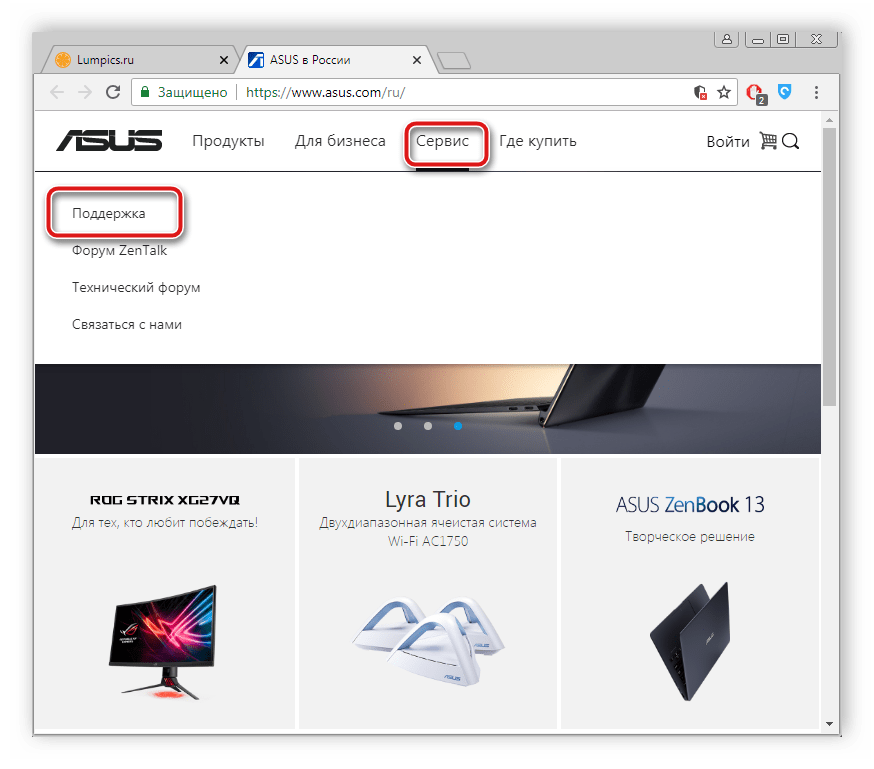
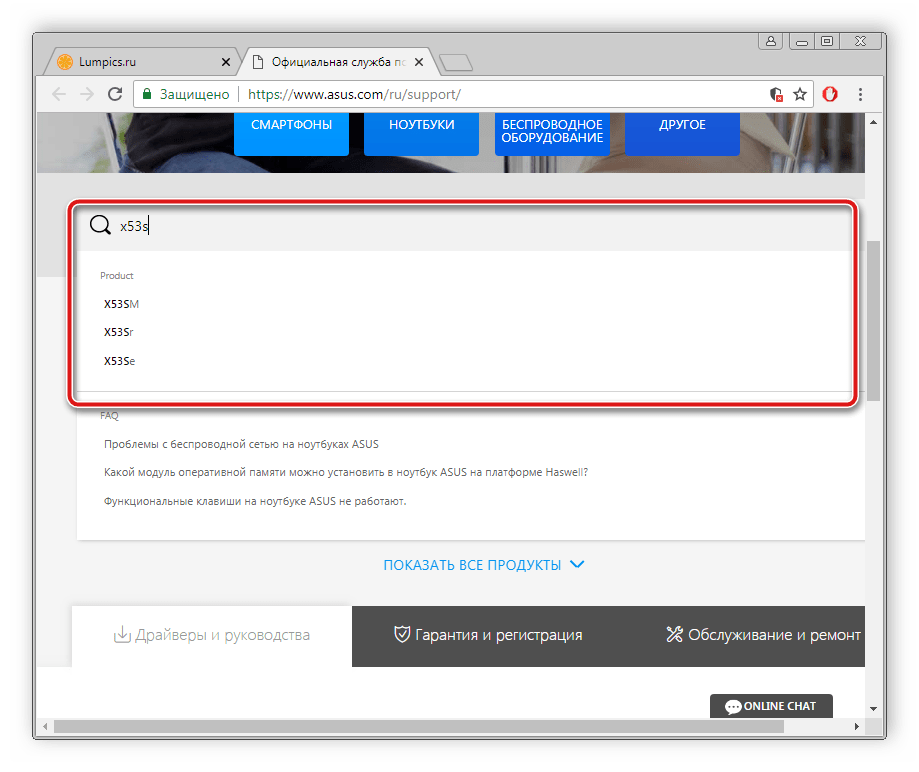
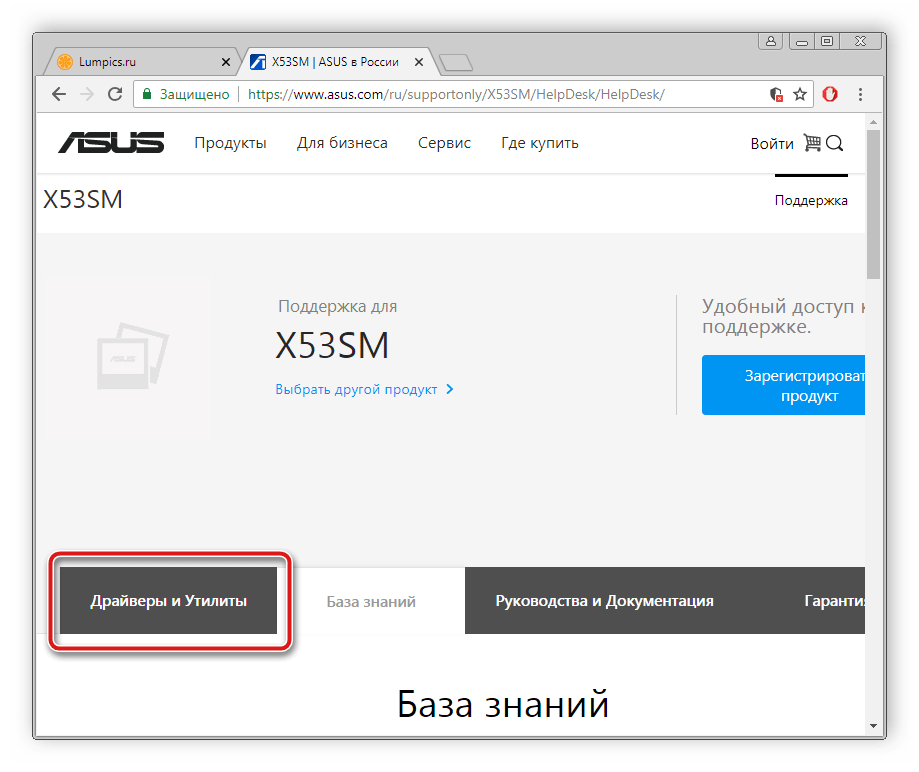
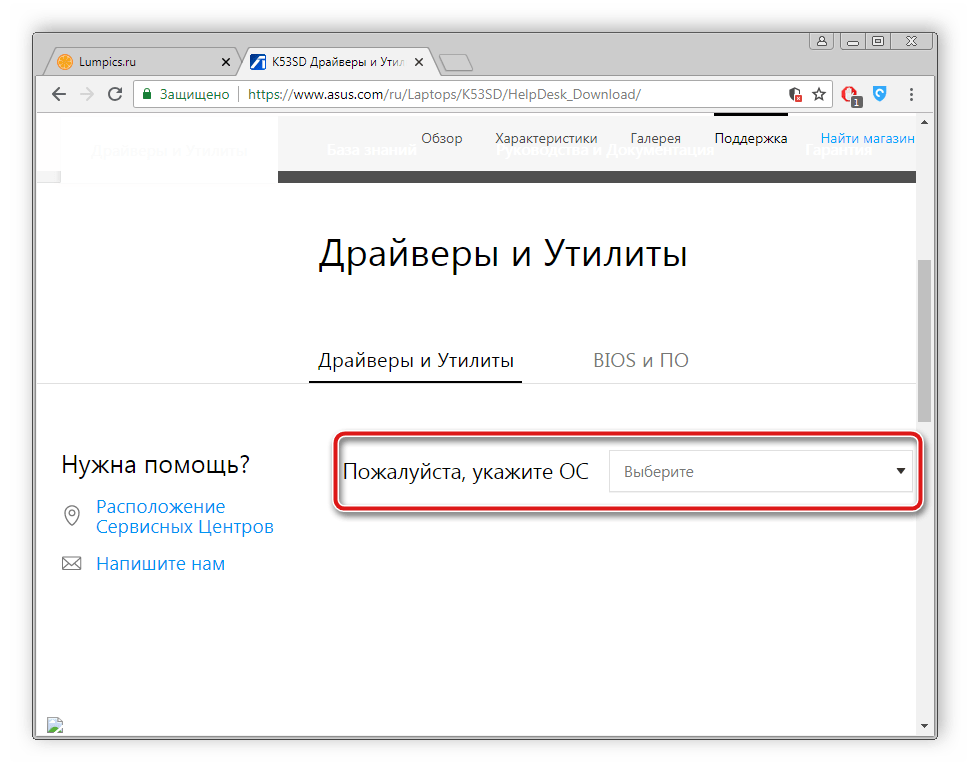
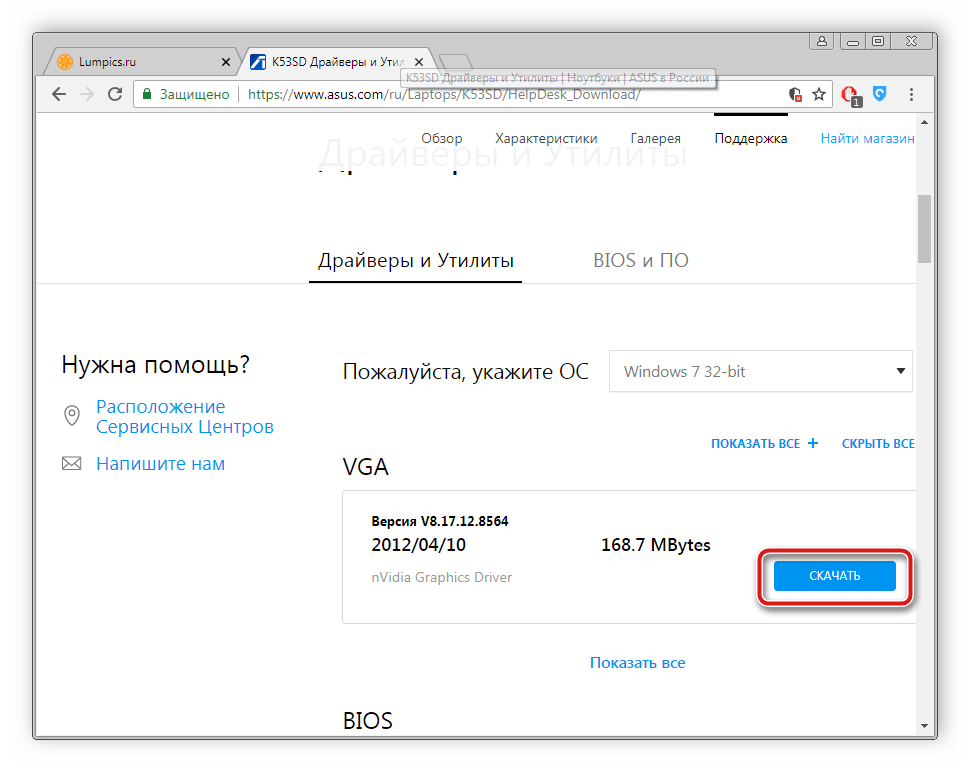
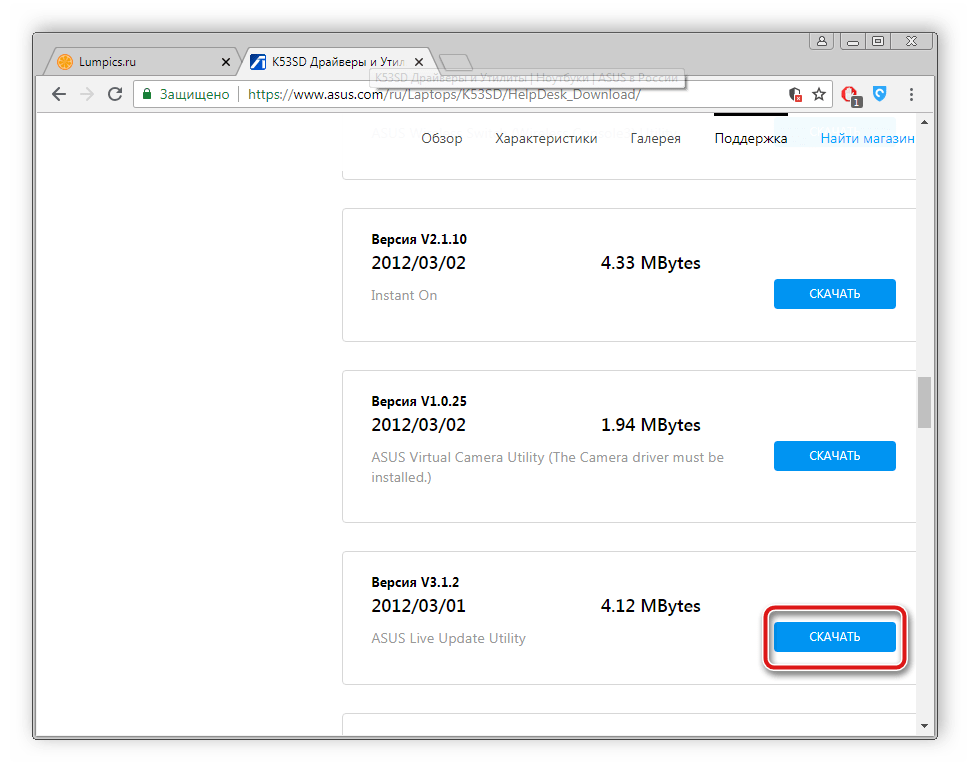
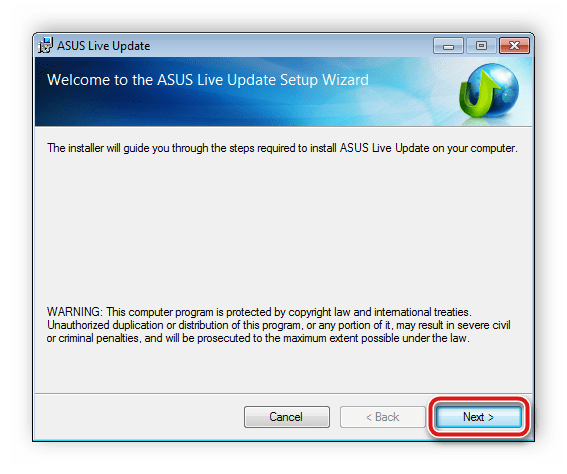
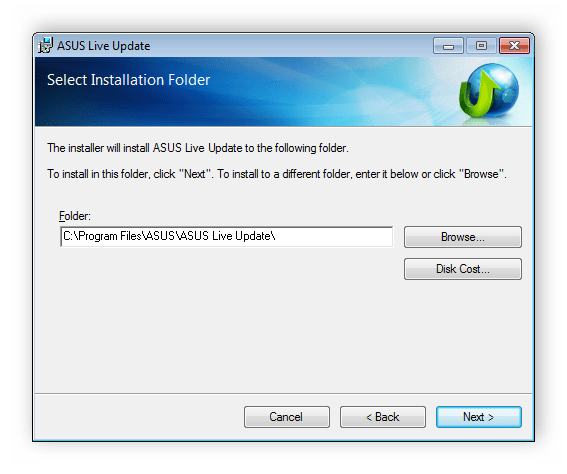
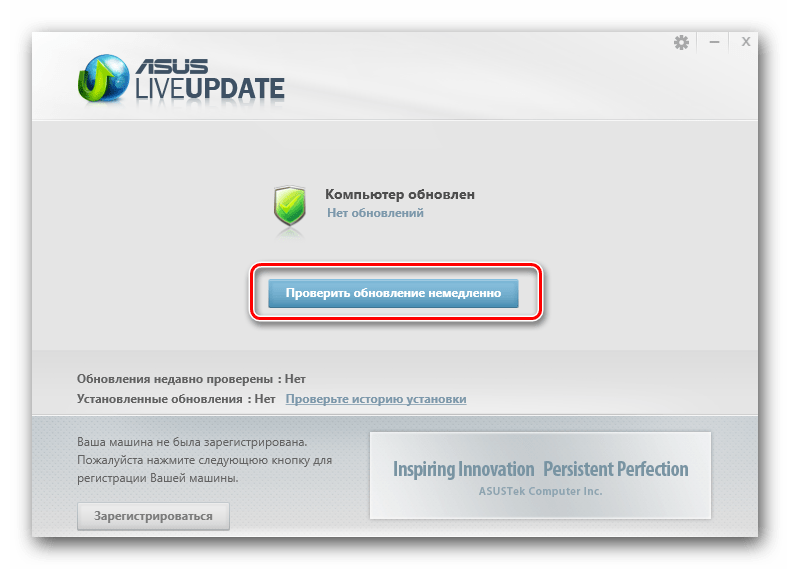
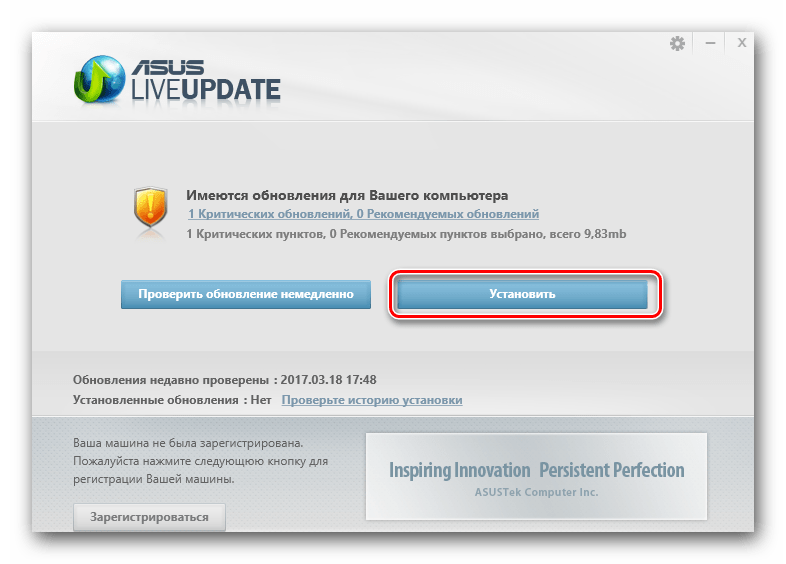















Везде облазил, только это помогло, спасибо.